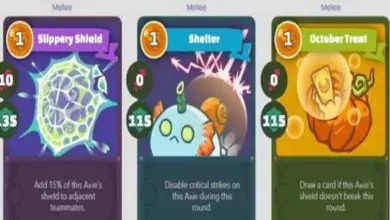Come giocare su Steam dal mio Mac senza occupare spazio
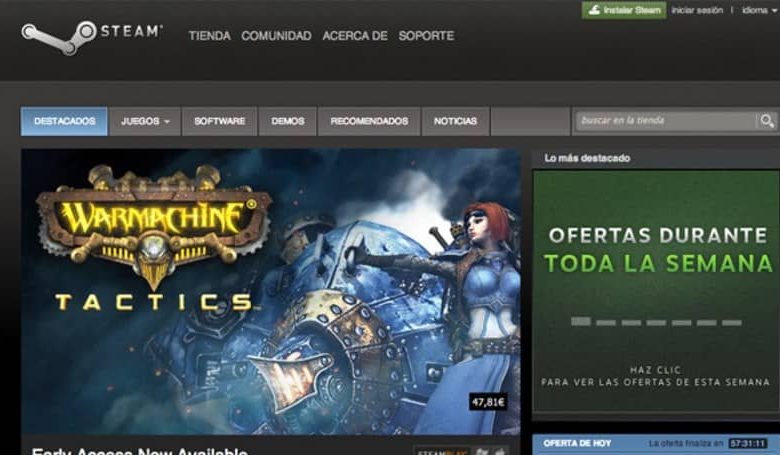
Una delle cose migliori che possiamo fare con il nostro PC è trovare un buon gioco che ci dia ore di divertimento e tranquillità. Il MacBook Pro o anche l’ iMac, sono dispositivi eccellenti che possono installare alcuni giochi che possono piacerci o installare.
Tuttavia, ciò che molti James sanno è il fatto che l’installazione di questi giochi può occupare molto spazio sui nostri PC. Pertanto, diventa una decisione importante se vogliamo o meno occupare quello spazio con un gioco per PC.
Di fronte a tutta questa situazione, esiste un’alternativa interessante, con la quale possiamo giocare a tutti i giochi che vogliamo senza correre il rischio di mettere a rischio lo spazio del nostro PC ed è questo che intendiamo per Steam.
Steam è conosciuta come la più grande piattaforma di giochi al mondo, in cui possiamo trovare diversi titoli di videogiochi, che possiamo acquisire con un prezzo molto più interessante e in base a questo, averli sempre disponibili per poterli godere dal nostro profilo. Per questo motivo, molti appassionati di videogiochi hanno già un account Steam.
Tuttavia, il problema persiste ed è che non conosciamo le informazioni relative alle capacità degli SSD del nostro Mac, anche se questa sembra una situazione che può limitarci in modo significativo, esiste una soluzione.

Come occupare meno spazio?
All’interno delle preferenze di Steam, è possibile effettuare alcune configurazioni in cui i nostri download diventano direttamente su un disco rigido esterno, risparmiando così lo spazio di cui abbiamo bisogno.
In questo modo avremo una maggiore capacità con cui possiamo installare i giochi che vogliamo e in questo modo poter liberare il nostro SSD.
Allo stesso modo, se vogliamo utilizzare questa opzione, dobbiamo solo cambiare la direzione dei download sul disco rigido esterno, per il quale dobbiamo seguire i seguenti passaggi:
- Inizia scaricando Steam velocemente, quindi accedi all’app e premi il menu » Steam «, per accedere alle preferenze e localizzarci sull’opzione di download
- Al suo interno, dobbiamo localizzarci nella libreria dei contenuti, per una volta al suo interno, procedere con l’aggiunta della cartella dei contenuti e accedere all’opzione dei volumi
- È qui che possiamo inserire la selezione del nostro disco rigido esterno per dargli la direzione che vogliamo
Qual è il panorama di un giocatore all’interno del tuo Mac?
Una delle cose migliori di questi dispositivi è l’arrivo della piattaforma Valve, con la quale il gameplay e il loro aspetto sono diventati una sensazione in tutto il mondo.
Allo stesso modo, e grazie a tutte queste comodità, giocare da PC è ancora una sensazione ed un’esperienza molto più soddisfacente rispetto a farlo da console, poiché entrambi i dispositivi offrono ai propri utenti esperienze diverse.
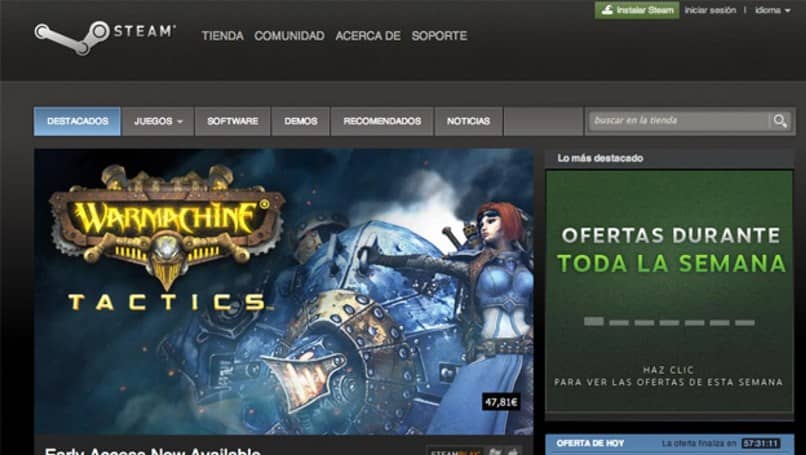
Prepararsi a giocare
Molti degli utenti di questa piattaforma sono consapevoli del fatto che quando si accede alla scheda dei giochi, si ha la possibilità di accedere alla scheda di esplorazione che si trova sulla piattaforma Mac OS X e nella quale è possibile accedere all’elenco dei giochi.
Allo stesso modo, si raccomanda che i requisiti minimi siano effettivamente rivisti in ogni momento per poter giocare in modo soddisfacente ai giochi in questione.
Allo stesso modo, ci sono alcune applicazioni con cui puoi adattare alcuni dei controlli delle tue console per sentirti più a tuo agio con il modo in cui viene eseguito il gioco. Tutto ciò che abbiamo esposto qui è progettato in modo che ogni utente possa avere il controllo sulla propria modalità di gioco e quindi sentirsi a proprio agio.